- 1基于AI大模型的数据治理
- 2python:马尔科夫链_python 马尔科夫链
- 3Zookeeper(九)客户端的启动流程_zk客户端启动
- 42015阿里共享事业部面试题_共享创新事业部面试
- 5android定时器常用方法,Android计时器的三种实现方式
- 6一键成神:C#自动化打包的魔法之旅
- 7人工智能时代下的无结构文本处理:创新与应用_人工智能文本处理
- 8Android最全Android 自定义年月日日期选择器、时分时间选择器,2024年最新2024Android春招面试_android 时间选择器
- 9电脑 linux系统下载官网,Lubuntu下载_Lubuntu Linux系统下载_uc电脑园官网_uc电脑园官网...
- 10Elasticsearch系列组件:Kibana无缝集成的数据可视化和探索平台_kibana 功能介绍
测试UDP端口连通性_udp端口测试
赞
踩
Linux使用netcat测试udp端口
Ubuntu和macos下使用的nc命令是netcat.
# Ubuntu安装
apt install netcat -y
- 1
- 2
Centos7安装netcat–依赖epel源
Centos7默认的nc命令是nmap-ncat包提供的,并不是netcat,nmap-ncat有bug:https://bugzilla.redhat.com/show_bug.cgi?id=1744561
# 查看nc符号连接指向的位置
readlink -f $(which nc)
- 1
- 2

要安装netcat包,先配置epel源: https://blog.csdn.net/omaidb/article/details/120393850
# 安装netcat
yum install netcat -y
- 1
- 2
!!注意: 安装后nc命令会变成netcat,不再是nmap-ncat.
建议卸载nmap-ncat
# 卸载nmap-ncat
yum autoremove nmap-ncat -y
- 1
- 2
查看nc符号连接指向的位置
# 查看nc符号连接指向的位置
readlink -f $(which nc)
- 1
- 2

netcat常用参数
参考: https://blog.konghy.cn/2020/04/03/linux-natcat/
| 参数 | 释义 |
|---|---|
| -k | 在当前连接结束后保持继续监听 |
| -l | 用作端口监听,而不是发送数据 |
| -n | 不使用 DNS 解析 |
| -N | 在遇到 EOF 时关闭网络连接 |
| -p | 指定源端口 |
| -u | 使用 UDP 协议传输 |
| -v | (Verbose)显示更多的详细信息 |
| -w | 指定连接超时时间 |
| -z | 不发送数据 |
使用netcat创建TCP客户端和服务器
# 创建TCP服务器
## -l 监听地址 端口
nc -l 127.0.0.1 8080
# 客户端以TCP协议连接到服务端
nc 127.0.0.1 8080
- 1
- 2
- 3
- 4
- 5
- 6
测试tcp端口
# 测试百度的80端口是否畅通
## -v 详细信息
## -w 指定连接超时时间
nc -v -w 2 baidu.com 80
- 1
- 2
- 3
- 4

使用netcat创建UDP客户端和服务器
# 创建UDP服务器
## -l 监听地址 端口
## -u 使用udp协议
## -v 显示详情
nc -luv 0.0.0.0 8081
# 查看是否8081在UDP上被监听
netstat -antup
# 客户端以UDP协议连接到服务端
## -u 使用udp协议
## -v 显示详情
nc -uv 目的地IP 8080
- 1
- 2
- 3
- 4
- 5
- 6
- 7
- 8
- 9
- 10
- 11
- 12
- 13

测试udp端口
# netcat 测试udp端口
## -v 详细信息
## -u udp
nc -vu 114.114.114.114 53
- 1
- 2
- 3
- 4

windows使用netcat测试UDP端口
# 安装netcat工具
$ choco install netcat -y
- 1
- 2
参考: https://cloud.tencent.com/developer/article/1619766
Windows版nc不要使用-z参数,-z误导人
# 失败示例(括号中是?号)
## -v 显示详情
## -u 使用udp协议连接
C:>nc -vu 1.1.1.1 5555
- 1
- 2
- 3
- 4
示例:
# 成功示例(括号中是协议名)
C:\windows\system32>nc -vu 1.1.1.1 5566
- 1
- 2
如上所示,如果返回结果中,端口号后面的括号中返回的是?号,则说明相应的UDP端口访问失败;
如果返回的是具体的协议类型,则说明相应的UDP端口访问正常。
Linux使用nmap测试udp端口
Centos7使用nmap扫描udp端口
使用前请安装最新版并更新特征库 https://blog.csdn.net/omaidb/article/details/120119433
# 使用nmap测试udp端口
nmap -sU 1.1.1.1 -p 5555 -Pn
- 1
- 2
STATE为open是正常打开的状态
STATE为filtered是被阻断或者没有打开的状态
Centos7使用nmap-ncat测试udp端口
使用如下指令测试目标服务器UDP端口的连通性:
# nmap-ncat和netcat测试UDP端口方法一致
# 测试5555的UDP端口
## -v 显示详情
## -u 使用udp协议连接
## -z 零I/O模式,仅报告连接状态
## -w 超时时间
nc -vuz -w 2 223.5.5.5 53
#回显
Connection to 223.5.5.5 53 port [udp/isakmp] succeeded!
- 1
- 2
- 3
- 4
- 5
- 6
- 7
- 8
- 9
如果返回succeeded,则说明相应的UDP端口访问正常。
如果无任何返回信息,则说明相应的UDP端口访问失败。
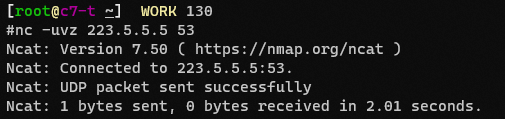
nmap-ncat测试udp数据传输是否正常
# 在服务端上开启8888端口
## -v 详情
## -u UDP协议
## -l 监听端口,而不是发送数据
## -p 指定源端口
nc -vulp 8888
# 在客户端上连接服务器的8888端口并发送数据
## -v 详情
## -u UDP协议
nc -vu 服务器地址 8888
## 连接后发送数据
- 1
- 2
- 3
- 4
- 5
- 6
- 7
- 8
- 9
- 10
- 11
- 12
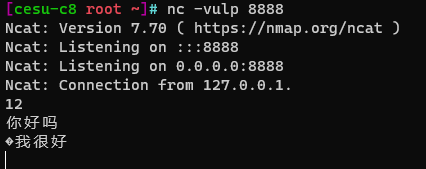
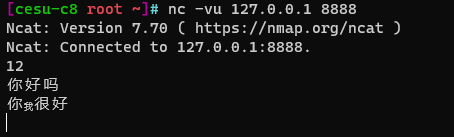
Netcat发送文件到远端电脑
发送端的电脑上输入:
cat file | nc -l 1234
- 1
这个命令会将 file 的内容输出到本地的 1234 端口中,然后不论谁连接此端口,file 的内容将会发送到连接过来的 IP。
接收电脑上的命令:
nc host_ip 1234 > file
- 1
这条命令将连接发送端的电脑,接受 file 内容保存。


